No products in the cart.
آموزش Photoshop : اضافه کردن نور پس زمینه

آموزش Photoshop : اضافه کردن نور پس زمینه
توی این آموزش، اضافه کردن نور پس زمینه رو با Photoshop با هم می بینیم و با ابزارها و تکنیک های مورد نیاز آشنا میشیم. بیاین شروع کنیم!
با ” آموزش Photoshop : اضافه کردن نور پس زمینه ” با ما همراه باشید…
- سطح سختی: متوسط
- مدت آموزش: 20 تا 30 دقیقه
- نرم افزار استفاده شده: Adobe Photoshop
شروع
گام اول
تصویر مورد نظر رو انتخاب کرده و وارد مسیر File > Open میشیم و تنظیمات زیر رو براش در نظر می گیریم.
- وارد مسیر Image > Mode میشیم و RGB Color Mode و 8 Bits/Channel رو انتخاب می کنیم.
- وارد مسیر Image > Image Size میشیم و ابعاد 2000 در 4000 پیکسل رو براش در نظر می گیریم.
- لایه Background رو انتخاب کرده و وارد مسیر Layer > New > Background from Layer میشیم.
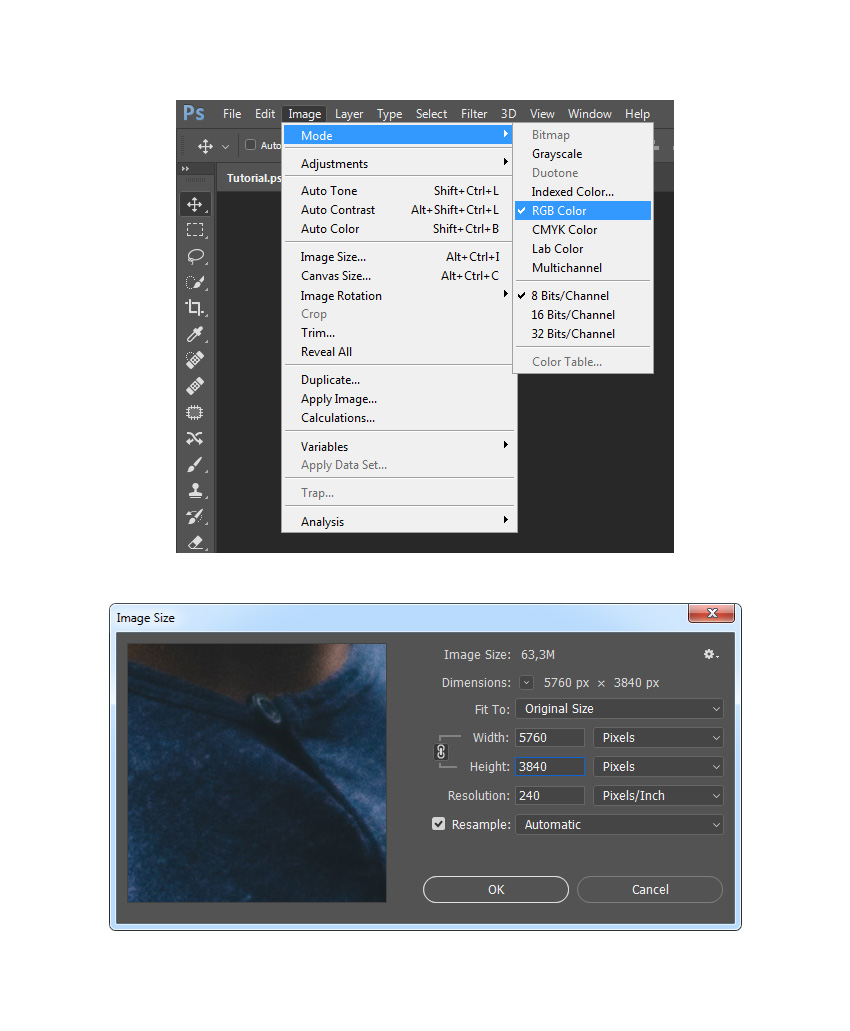
گام دوم
تصویر مورد نظر رو با استفاده از ابزار Crop، کراپ می کنیم.
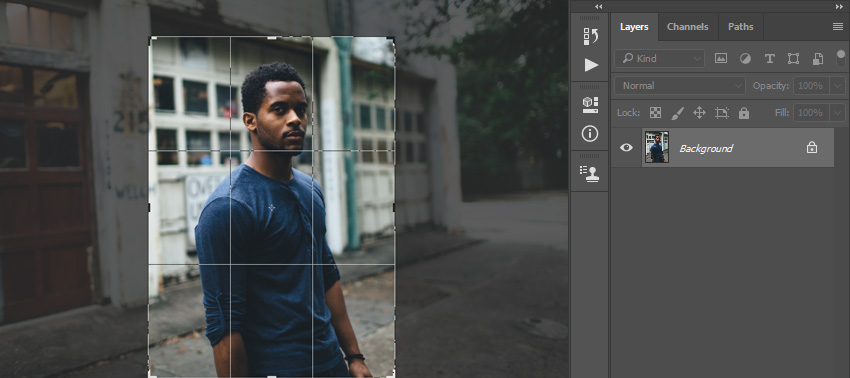
انتخاب مدل
گام اول
با استفاده از ابزار Quick Selection، پس زمینه مدل رو انتخاب می کنیم. با استفاده از میانبر Ctrl+Shift+I، بخشی که انتخاب کردیم رو معکوس می کنیم.
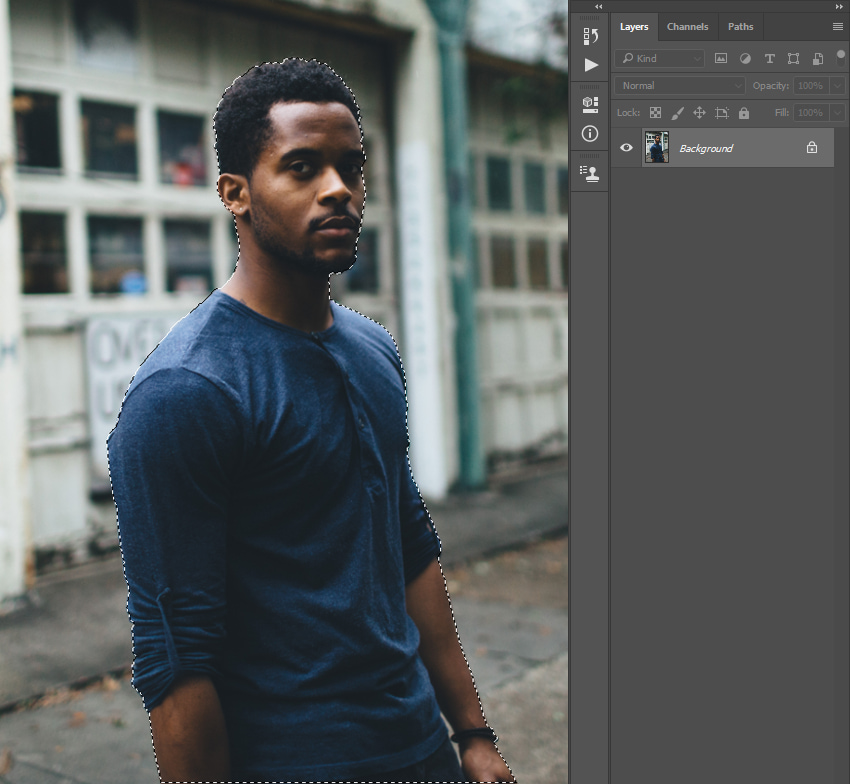
گام دوم
وارد مسیر Select > Modify > Smooth میشیم. Sample Radius رو روی 5 پیکسل قرار میدیم. بعد هم مسیر Select > Modify > Contract میشیم و Contract By رو میزاریم روی 2 پیکسل. این بار وارد مسیر Select > Modify > Feather میشیم و Feather Radius رو روی 2 پیکسل تنظیم می کنیم.
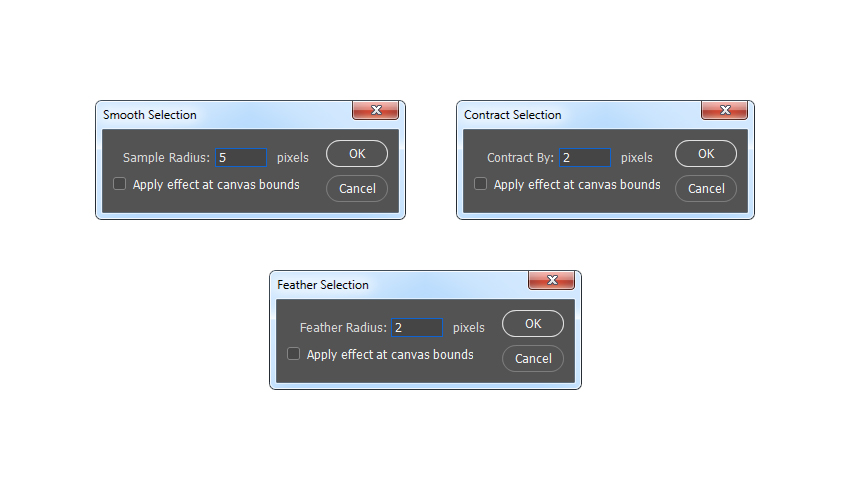
گام سوم
Ctrl+J رو فشار میدیم و بعد هم اسم لایه رو میزاریم Subject.
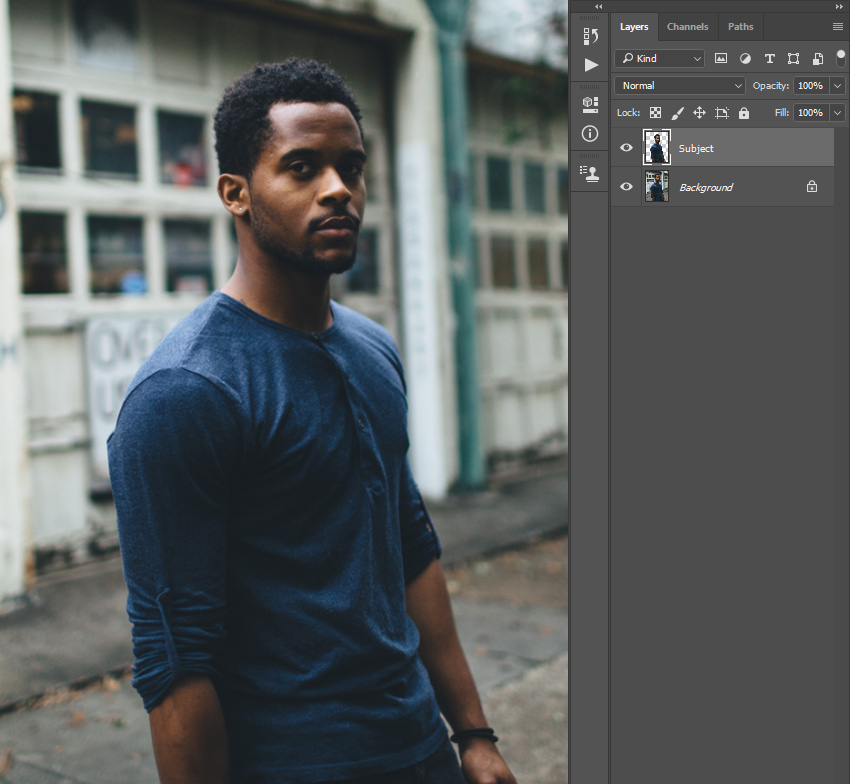
اضافه کردن منبع نور
گام اول
لایه Background رو انتخاب کرده و وارد مسیر Layer > New > Layer میشیم و عنوان Light Source رو وارد می کنیم.
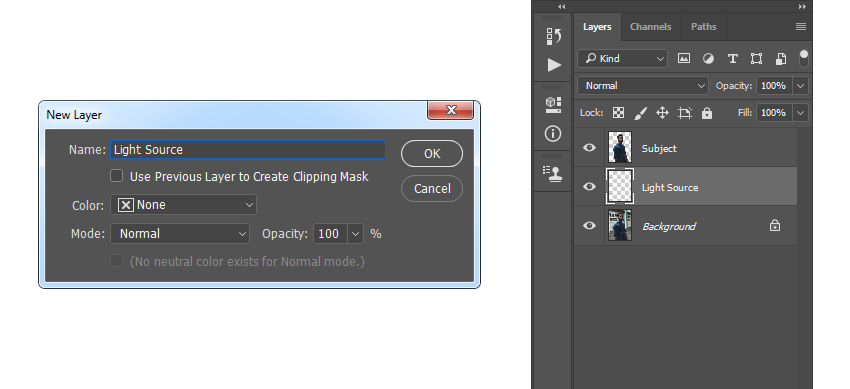
گام دوم
ابزار Brush رو به همراه یک قلموی نرم برداشته و کد رنگی #ffffff رو برای Foreground در نظر می گیریم.
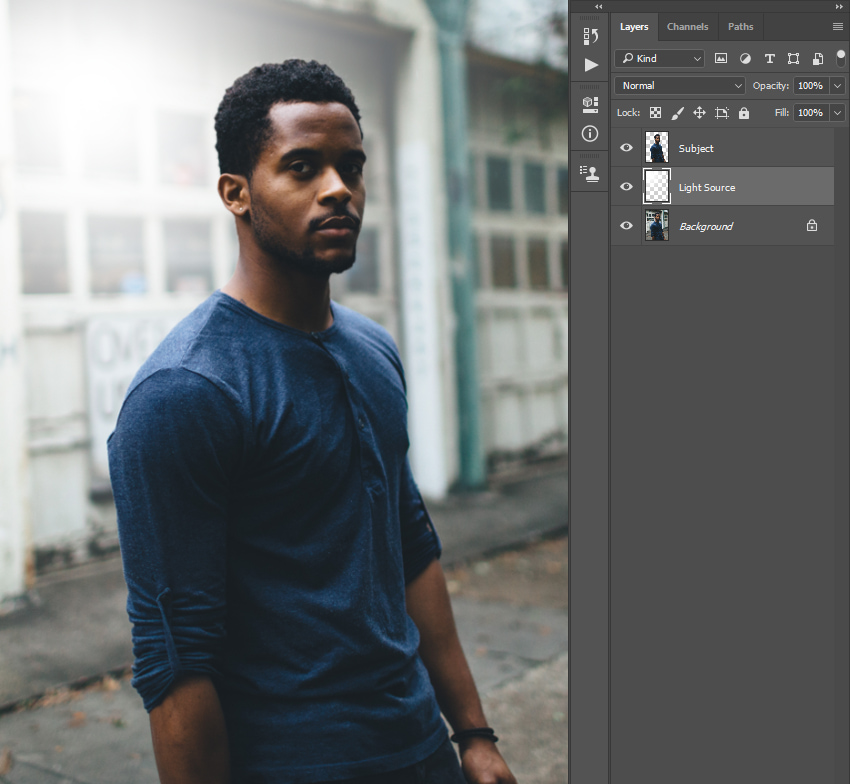
تنظیم نور
گام اول
لایه Background رو انتخاب کرده و وارد مسیر Image > Adjustments > Levels میشیم و تنظیمات زیر رو وارد می کنیم.
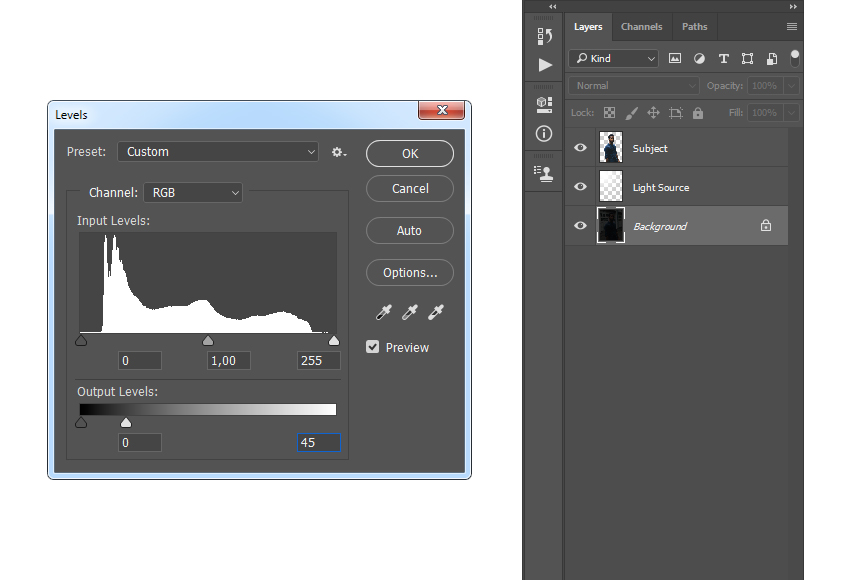
گام دوم
وارد مسیر Layer > New Fill Layer > Solid Color میشیم. عنوان Background Color رو بهش اختصاص میدیم و کد رنگی #000000 رو برای Color در نظر می گیریم.
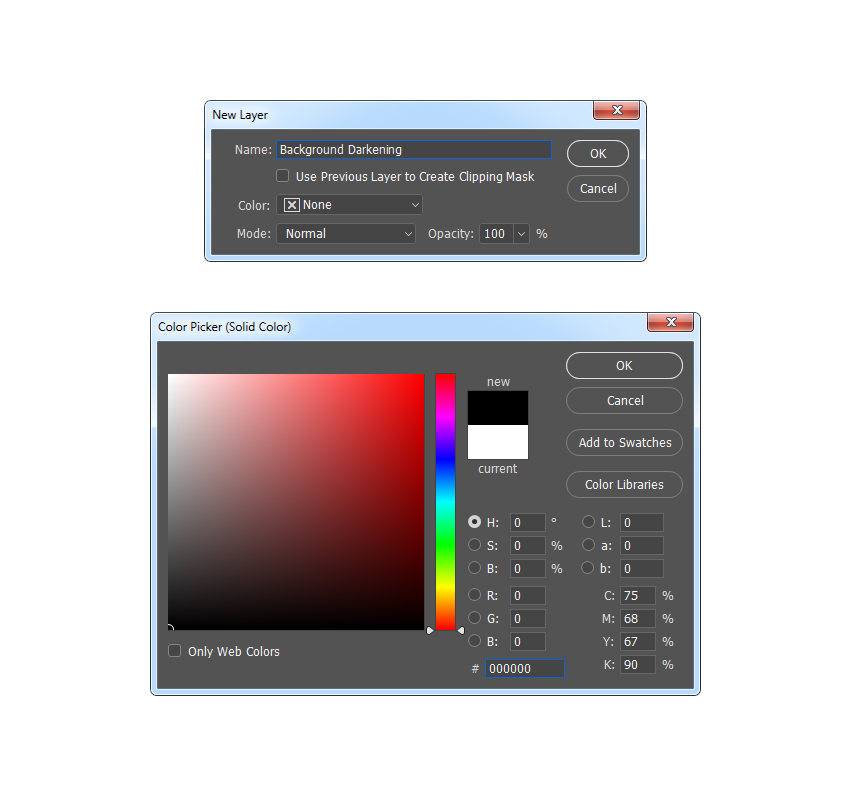
گام سوم
Opacity رو میزاریم روی 70 درصد.
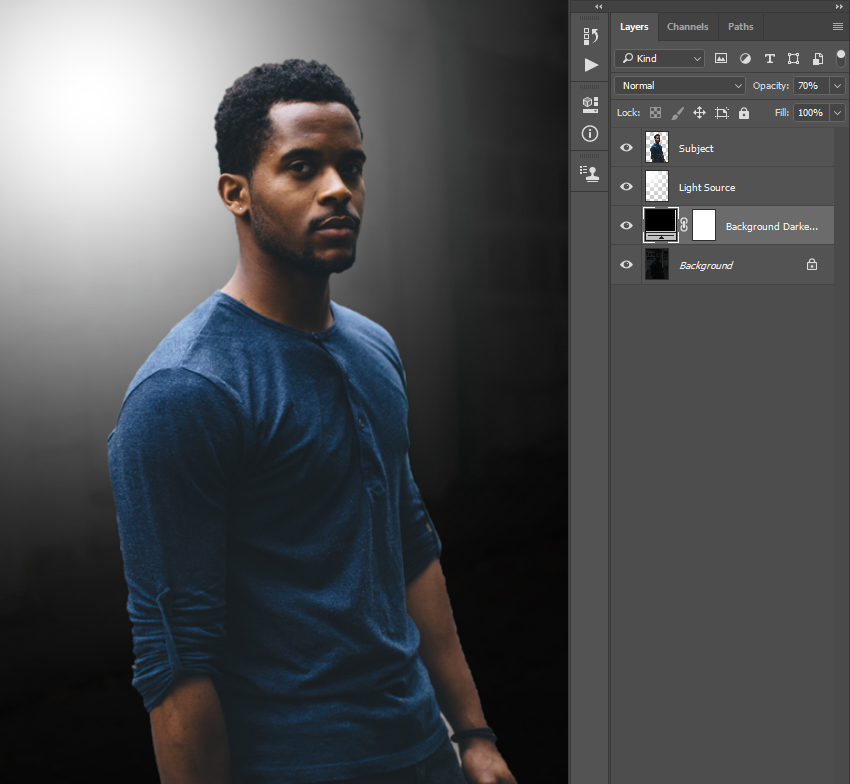
گام چهارم
لایه Subject رو انتخاب کرده و Blending Mode رو روی Soft Light قرار میدیم.
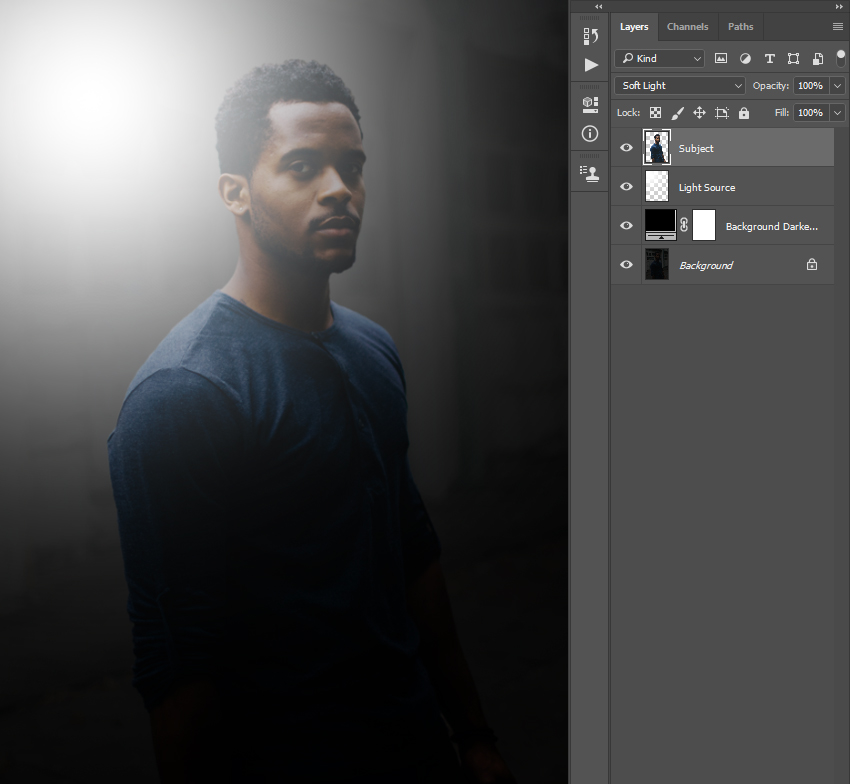
توصیه می کنم دوره های جامع فارسی مرتبط با این موضوع آریاگستر رو مشاهده کنید:
– صفر تا صد آموزش فتوشاپ در عکاسی
– صفر تا صد آموزش دیجیتال پینتینگ – پک 1
– صفر تا صد آموزش دیجیتال پینتینگ – پک 2
آخرین اصلاحات
گام اول
وارد مسیر Layer > New Adjustment Layer > Curves میشیم و عنوان Color Look رو وارد می کنیم.
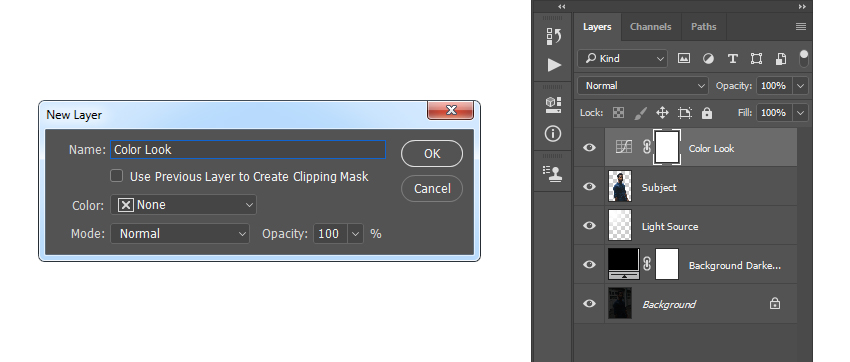
گام دوم
روی Thumbnail لایه دابل کلیک می کنیم. وارد پنل Properties میشیم و تنظیمات زیر رو وارد می کنیم.
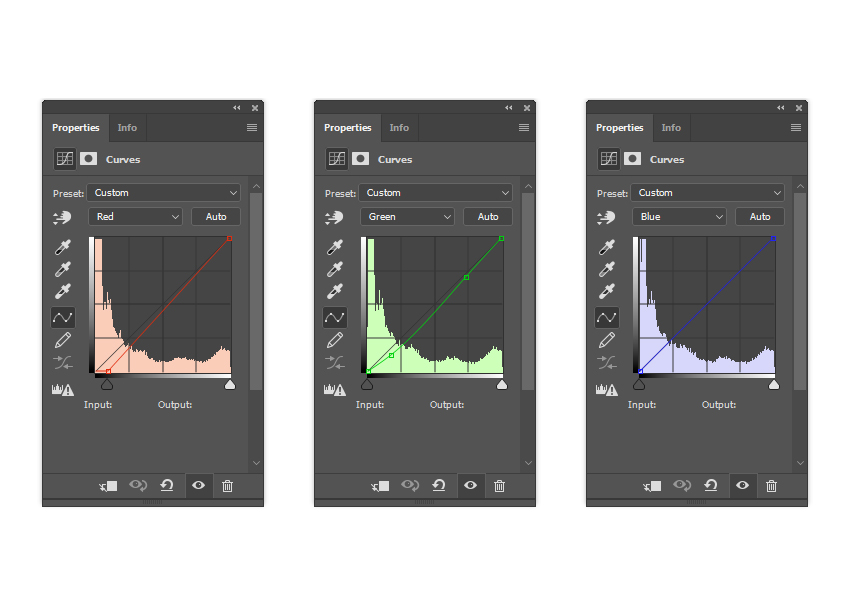
گام سوم
وارد مسیر Layer > New Adjustment Layer > Levels میشیم و عنوان Overall Brightness رو وارد می کنیم.
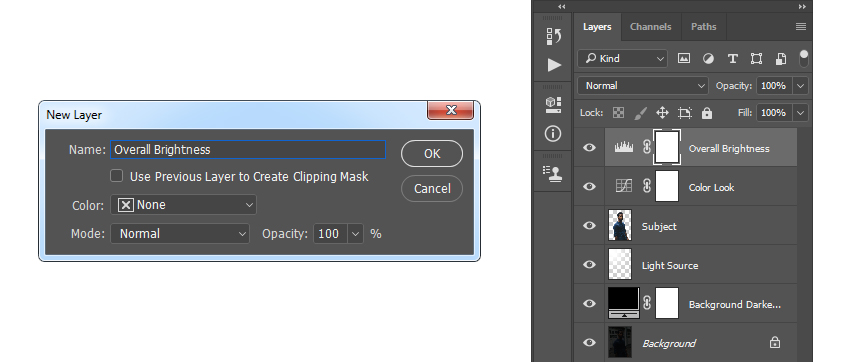
گام چهارم
روی Thumbnail لایه دابل کلیک کرده و تنظیمات زیر رو توی پنل Properties وارد می کنیم.
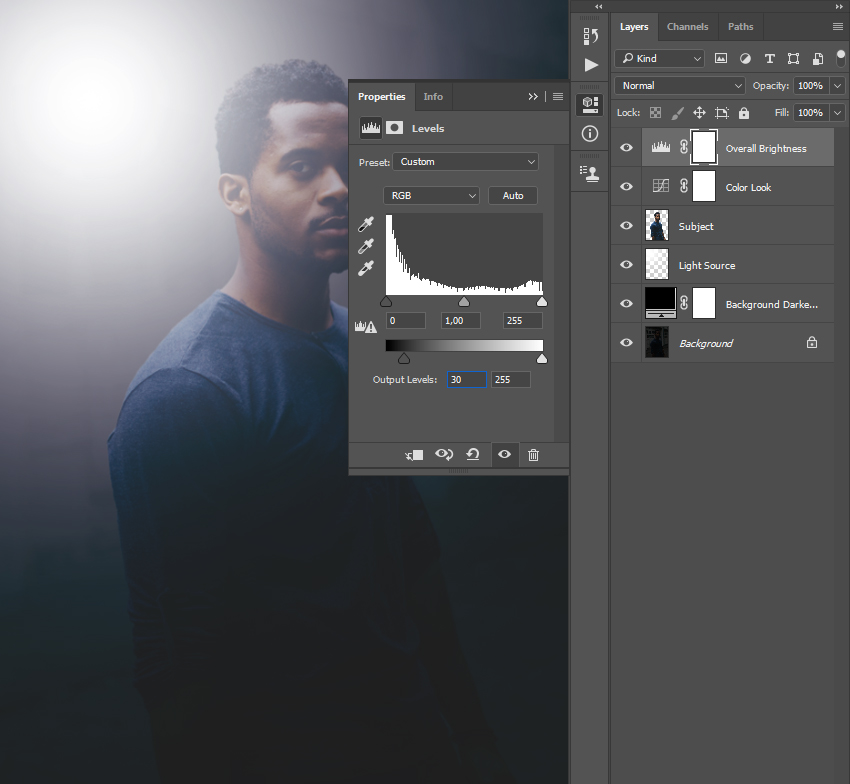
گام پنجم
لایه Subject رو انتخاب می کنیم. Ctrl+J رو فشار میدیم تا Duplicate بشه. Blending Mode رو روی Normal قرار میدیم.
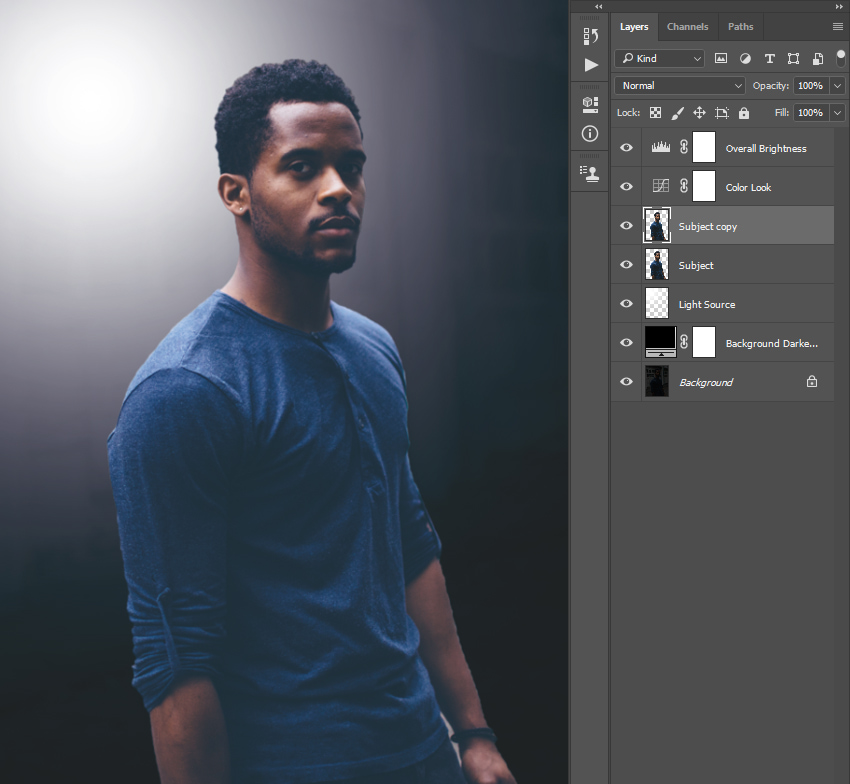
گام ششم
Ctrl+Shift+U رو فشار میدیم. وارد مسیر Filter > Other > High Pass میشیم و Radius رو میزاریم روی 2 پیکسل.
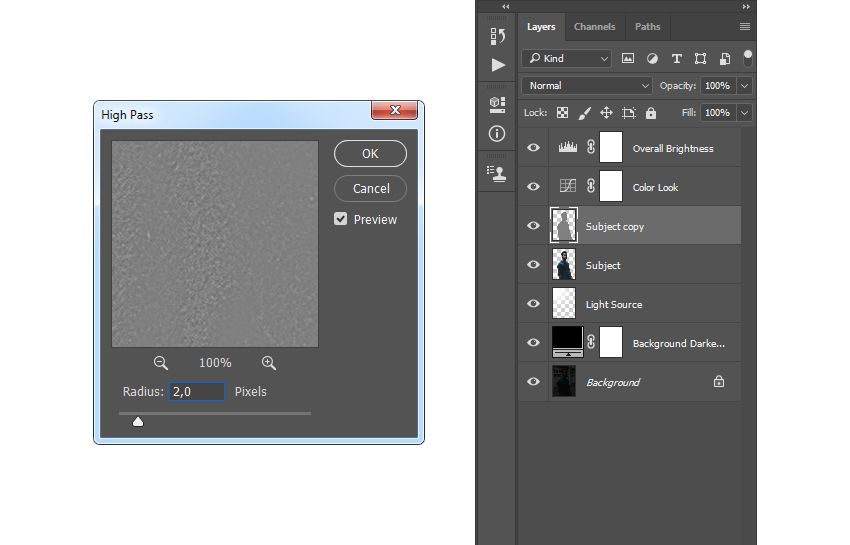
گام هفتم
Blending Mode لایه رو میزاریم روی Vivid Light و عنوان Subject Sharpening رو وارد می کنیم.
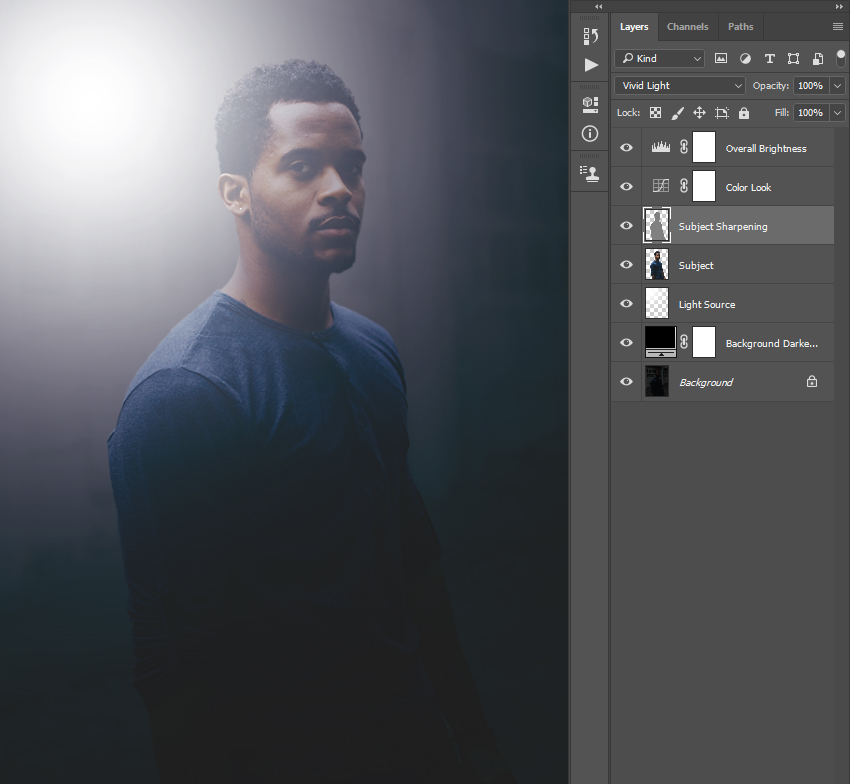
نتیجه

امیدواریم ” آموزش Photoshop : اضافه کردن نور پس زمینه ” برای شما مفید بوده باشد…
توصیه می کنم دوره های جامع فارسی مرتبط با این موضوع آریاگستر رو مشاهده کنید:
– صفر تا صد آموزش فتوشاپ در عکاسی
– صفر تا صد آموزش دیجیتال پینتینگ – پک 1
– صفر تا صد آموزش دیجیتال پینتینگ – پک 2
توجه : مطالب و مقالات وبسایت آریاگستر تماما توسط تیم تالیف و ترجمه سایت و با زحمت فراوان فراهم شده است . لذا تنها با ذکر منبع آریا گستر و لینک به همین صفحه انتشار این مطالب بلامانع است !
دوره های آموزشی مرتبط
590,000 تومان
590,000 تومان
590,000 تومان
590,000 تومان
590,000 تومان
590,000 تومان
450,000 تومان
590,000 تومان














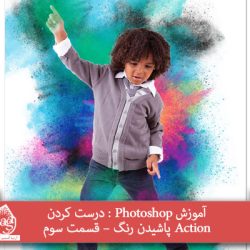




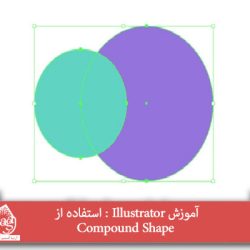

































































قوانین ارسال دیدگاه در سایت